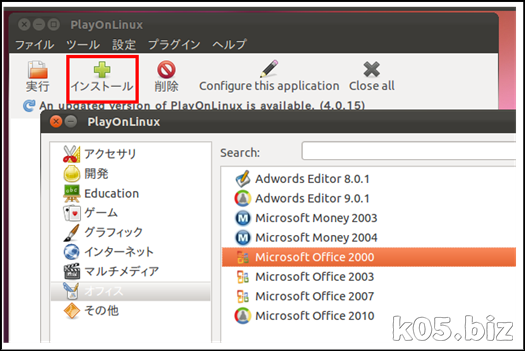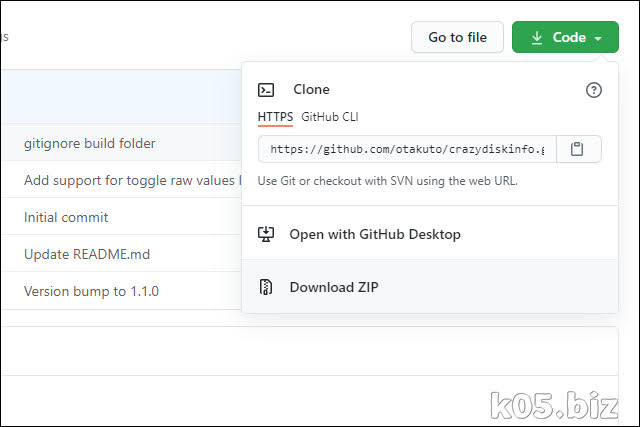UbuntuでWindowのソフト
Linuxの場合、Wineを導入すれば動く可能性があるみたいなのですが、導入に一番手間がかかりにくそうで簡単な方法として、「PlayOnLinux」を導入してみました。PlayOnLinuxの場合、アプリ毎にWine環境を作ることが可能で、また用意されている.pol?を使うと何も考えずにWindowsアプリがインストールできます。PlayOnLinuxのインストール
Ubuntuソフトウェアセンターから、PlayOnLinuxするとバージョンが3.8.8でした。http://www.playonlinux.com/en/download.htmlにある、PlayOnLinux_4.0.15.debをインストールすると、4.0.15です。
もちろん、いったん3.8.8をインストールして、それからPlayOnLinux_4.0.15.debをインストールしてアップデートすることも可能です。
PlayOnLinuxだけインストールするだけでOKです。後から必要なものは、PlayOnLinux経由で勝手?に導入してくれます。
インストール手順がわからない人はこの記事を参考にしてくださいね。
・Ubuntuで「隠しファイルを見る」「コマンドを実行する」「ソフトを導入する」方法
3.8.8の場合は、Ofiice2000が問題なくインストールできたのですが、4.0.15だとインストール時のCD-ROMの認識が私の環境ではうまくいきませんでした。
また、3.8.8の場合はIE7の日本語版のインストールがうまくいかなくて、4.0.15だと問題なくインストールできました。
もちろんあらかじめ用意されているウイザード?を使った場合であって、個別に設定してあげれば問題は解決されるのかもしれません。
PlayOnLinuxの使い方
■Windowsアプリのインストールの方法インストールをクリックして、インストール使用と思っているアプリがPlayOnLinuxの設定の中にあればそれを選んでインストールします。途中のウイザード(質問)に答えていくだけで簡単に導入できます。
ない場合は、下の方の設定ファイルがない場合のインストールみたいなリンクをクリックしてそこからインストールします。
インストール後、アプリ名?を選択して「設定」みたいなところをクリックするといろいろ設定が変更できます
・Wineの設定
・レジストリの設定
・実行アプリ(プロセス)の停止
・Windowsの再起動(リブート)
・アイコンの変更
PlayOnLinuxで起動したがxボタンを押しても終了しない場合は、実行アプリ(プロセス)の停止を行えば終了できる。
その他
~/.PlayOnLinux あたりにPlayOnLinux 関係はあり~/.PlayOnLinux/wineprefix あたりにアプリ毎のWine環境がある。
隠しファイルになっていますが、GUIペースでファイル操作などは可能。
以下の記事を参考にしてください。
・Ubuntuで「隠しファイルを見る」「コマンドを実行する」「ソフトを導入する」方法
新しいバージョンのWineを使用したい
http://www.playonlinux.com/wine/binaries/linux-x86/PlayOnMacに付属してくるWineよりも新しいバージョンのWineを使用したいときは、上記のサイトからpolファイルをダウンロードしてください。ダウンロードして、そのファイルをクリックすると自動でPlayOnMacに導入されます。
スポンサーリンク